顧客専用ツールの設定(初期値)
お施主様とコミュニケーションの場の1つとなる「お客様専用サイト(顧客専用ページ)」の全体設定を行う画面です。
この画面の設定は、顧客を新規登録した時点での初期値として反映され、顧客ごとに変更することができます。
機能説明
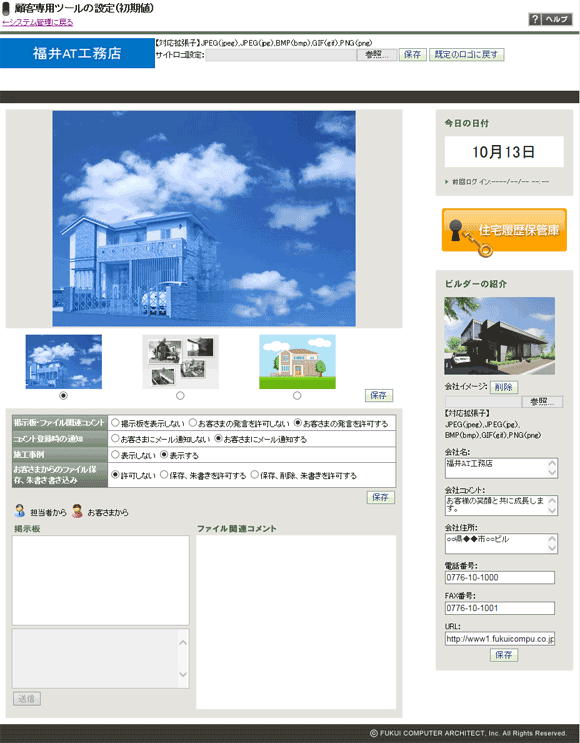

顧客別に設定内容を変更する場合は、[顧客情報]画面の[顧客専用ツールの設定]ボタンから行います。

機能ごとに[保存](4ヶ所)を順番に実行してください。保存対象となる機能以外は再表示(クリア)されます。
サイトロゴ設定
- [参照]ボタンからロゴデザインの画像ファイルを選択します。
- 反映する時は[保存]ボタンをクリックします。画像ファイルが貼り付けられます。(下図例:[ロゴ貼り付け範囲]画像)

- 既定のロゴ([TREND Net]または[ARCHI Box])に戻す時は、[既定のロゴに戻す]ボタンをクリックします。
(説明用画面には[ロゴ貼り付け範囲]や[自社ロゴ]画像を適用)

ロゴ画像ファイルに対応している拡張子は、JPEG(jpeg)、JPEG(jpg)、BMP(bmp)、GIF(gif)、PNG(png)です。
適宜サイズは、おおよそ横250ピクセル、縦50ピクセルです。(大きい場合は縮小表示されます)
ブラウザによりボタン名などが異なる場合があります。(例:IEの場合[参照]、chromeの場合[ファイル選択])
TOPイメージ
お客様専用サイトのイメージを設定(初期値)します。
- 用意されているデザインから選択します。(下記はシステムで用意した固定サンプル)
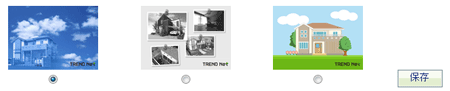
- [保存]ボタンをクリックします。

[顧客専用ツールの設定]画面で顧客別に変更(オリジナル画像も設定可)することができます。
各種設定
コミュニケーション機能の掲示板、メール配信、施工事例の使用有無を設定します。
| 項目 | 内容 |
|---|---|
| 掲示板・ファイル関連コメント |
ビルダーとお施主様のメッセージのやりとりができるツールの使用有無、返信権限を設定(初期値)します。 【掲示板】 ビルダーとお施主様のメッセージのやりとりができるツールです。  【ファイル関連コメント】 ファイルにコメントを付けて配布できるツールです。 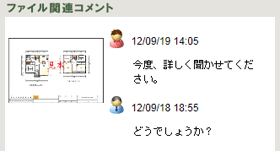 [掲示板を表示しない] 両機能を無効にします。「お客様専用サイト」には何も表示されません。 [お客様の発言を許可しない][お客様の発言を許可する] お施主様からメッセージが発信できるかどうかを設定します。許可した場合、「お客様専用サイト」に返信用コメント欄と[送信]ボタンが表示されます。 |
| コメント登録時の通知 |
上記のコメントツールに投稿があった場合、その内容をメール配信するかどうかを設定(初期値)します。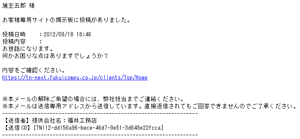 |
| 施工事例 |
[施工事例]機能を有効にするかどうかを設定(初期値)します。 [表示する]に設定した場合、[施工事例]に登録した公開ファイルがお施主様から閲覧することができます。 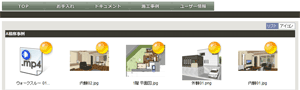 |
| お客様からのファイル保存 朱書き書き込み |
お施主様サイト(顧客専用ペ-ジ)へお施主様自身でファイル(画像ファイルなど)をアップできる機能を設定(初期値)します。 また、ビルダーサイトでは[自社保管ファイル]に「お客様共有ファイル」フォルダー(固定名)が追加され、内容を確認することができます。  [許可しない]:上図機能が使用できない状態にします。 [保存を許可する]:アップだけ許可します。 [保存・削除・朱書きを許可する]:お客様自身でアップ・削除できる状態にします(アップしたファイルのみ削除対象)。 ※朱書きとは、「ARCHI Box ビューア(iOS 版、Windows 版)」で作成できる朱書き付きデータ。 |

[顧客専用ツールの設定]画面で顧客別に変更することができます。
今日の日付
今日の日付けと施主様が前回ログインした日付表示機能があります。
[前回ログイン]は、この場面においては「--/」で表示されます。
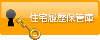 :住宅履歴保管庫
:住宅履歴保管庫
ビルダーが公的機関(BLHIS.jp)に長期保管した「住宅履歴情報」(最終図面など)をお施主様が閲覧・ダウンロードすることができます。
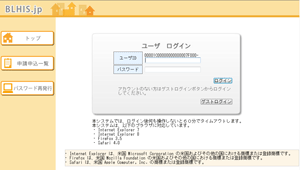

「住宅履歴情報」を登録するには、お施主様からの承諾(蓄積依頼書 兼 登録委任状)が必要です。
([ログイン]画面の[住宅履歴情報の蓄積依頼書兼登録委任状]からダウンロードして利用します)
ビルダーの紹介
自社の紹介・画像を登録します。顧客別には設定できません。(この設定画面のみ)
- [会社イメージ]の[参照]ボタンから自社画像ファイルを選択します。
- [会社名]~[URL]を入力します。
- [保存]ボタンをクリックします。

お施主様のサイトでは以下のように反映(レイアウトは同じ場所)します。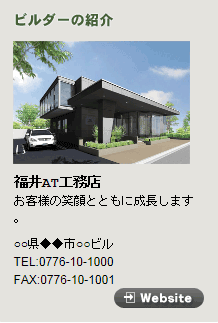
[URL]の内容は[→Website]ボタンに埋め込まれます(クリックするとサイトが起動)。
この画面を開く
- [メニュー]画面-[システム管理]ボタン
 [システム管理]画面-[顧客専用ツールの設定(初期値)]リンク
[システム管理]画面-[顧客専用ツールの設定(初期値)]リンク